“iReview” je še ena oglasna programska oprema brskalnika in je značilnost Programska oprema Yontoo, ki sledi vašemu brskanju in prikazuje oglase glede na vaša spletna iskanja. The iReview založnik (http://www.goireview.com/) to trdi iReview razširitev izboljšuje vašo izkušnjo brskanja in ponuja izboljšane rezultate iskanja, vključno z videoposnetki, družbenimi mediji itd.
Ko zaženete iReview namestitveni program, nato se je poklicala druga zlonamerna programska oprema Yontoo je nameščen v vašem brskalniku, ki izvaja preusmeritve brskanja in prikazuje oglase in posebne ponudbe neznanih ponudnikov.
Odstraniti "iReview" – "Yontoo" zlonamerna programska oprema iz vašega računalnika, uporabite spodnja navodila:
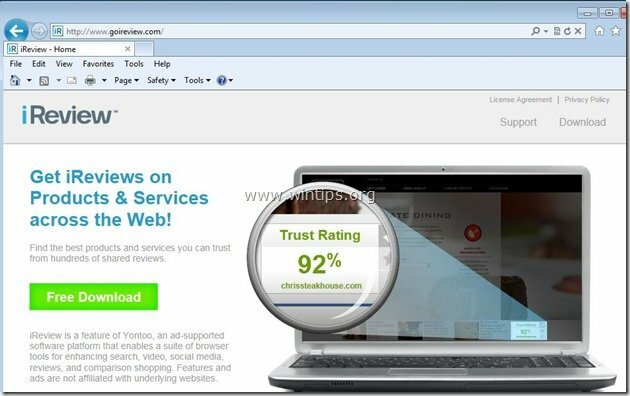
Kako odstraniti "IReview" & Programska oprema "Yontoo" iz vašega računalnika:
Korak 1. Odstranite aplikacije, nameščene iz "Yontoo LLC« na nadzorni plošči.
1. Če želite to narediti, pojdite na Start > Nadzorna plošča.
{Začni > Nastavitve > Nadzorna plošča. (Windows XP)}

2. Dvokliknite, da odprete "Dodajanje ali odstranjevanje programov” če imate Windows XP oz
“Programi in lastnosti«, če imate Windows 8, 7 ali Vista).

3. Na seznamu programov poiščite in odstranite/odstranite te aplikacije:
a. Yontoo 2.053 (Avtor Yontoo LLC) *
b. Odstranite kateri koli drug program, ki mu pripada Yontoo (npr. Yontoo Toolbar).
Opaziti*: V oknu za odstranitev Yontoo kliknite 2. možnost, da popolnoma odstranite Yontoo.
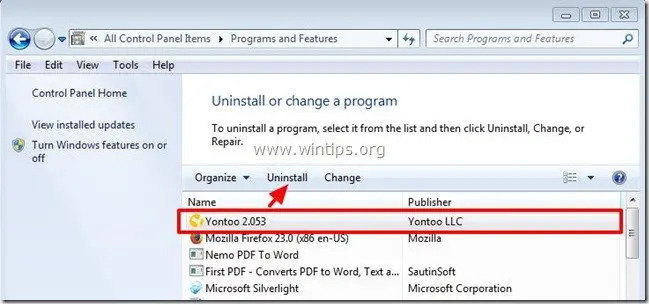
2. korak. Odstrani "iReview" (Yontoo) iz vašega internetnega brskalnika.
internet Explorer, Google Chrome, Mozilla Firefox
internet Explorer
Kako odstraniti "iReview" (Yontoo) programska oprema iz Internet Explorerja.
1.Odprite Internet Explorer in nato odpri "Internetne možnosti”.
Če želite to narediti v meniju datotek IE, izberite »Orodja” > “Upravljanje dodatkov”.
Opaziti*: V najnovejših različicah IE pritisnite "Oprema« ikona  v zgornjem desnem kotu.
v zgornjem desnem kotu.
![remove-ireview-internet-explorer[3] remove-ireview-internet-explorer[3]](/f/3c37802e8534ea8d2f2c4018762d90df.jpg)
2. Izberite »Orodne vrstice in razširitve« na levem podoknu in nato onemogočite vse neželene orodne vrstice in razširitve:
a. Yontoo Api
b. Yontoo
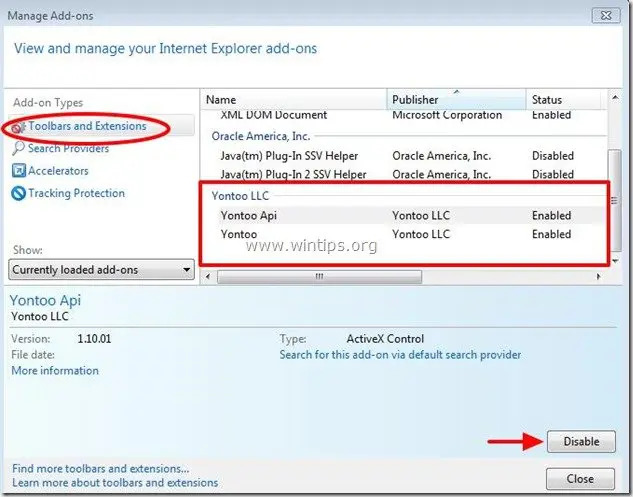
3. Zaprite vsa okna Internet Explorerja in nadaljujte 3. korak.
Google Chrome
Kako odstraniti "iReview" (Yontoo) programske opreme Google Chrome.
1. Odprite Google Chrome in pojdite v meni Chroma  in izberite "Nastavitve".
in izberite "Nastavitve".
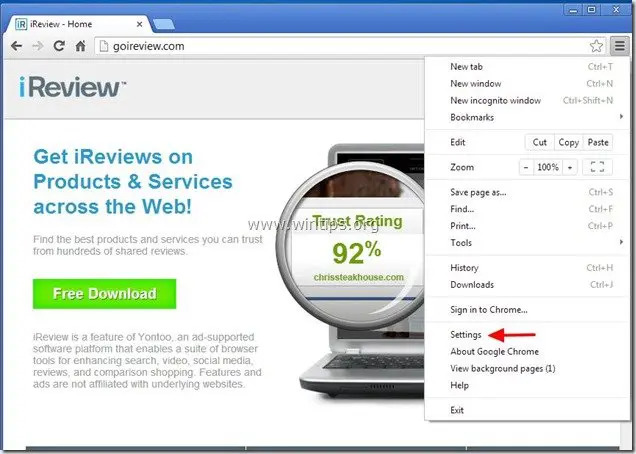
2. izberite "Razširitve"na levi strani.

3. V "Razširitve" opcije Odstrani "Yontoo 1.0.3.” razširitev s klikom na ikono za recikliranje na desni.

4. Zaprite vsa okna Google Chrome in strroceed do 3. korak.
Mozilla Firefox
Kako odstraniti "iReview" (Yontoo) programske opreme Mozilla Firefox.
1. Kliknite na "Firefox” gumb menija v zgornjem levem kotu okna Firefox in izberite “Dodatki”.
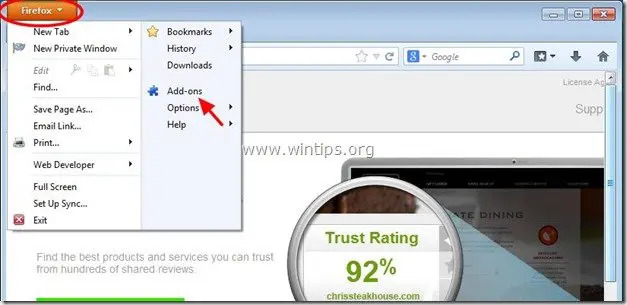
2. Izberite "Razširitve" na levi in se prepričajte, da »Yontoo” razširitev ne obstaja. *
* Če Yontoo obstajajo razširitve, nato izberite »Yontoo 20. 1. 2002” reference in izberite Odstrani.
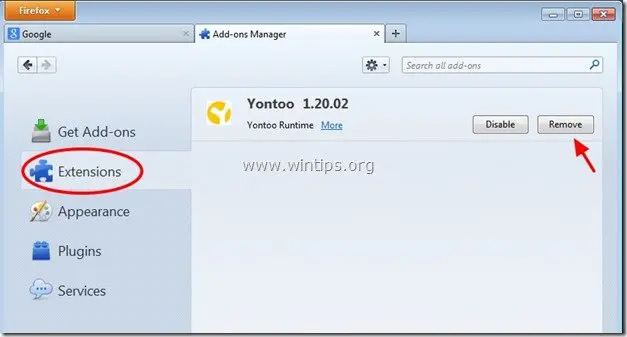
3. Zaprite vsa okna Firefoxa in nadaljujte z naslednjim korakom.
3. korak: Odstranite zlonamerne programe, ki se izvajajo ob zagonu sistema Windows.
Prenesi in tečiCCleaner.
1. V glavnem oknu CCleanerja izberite "Orodja« na levem podoknu.

2. v "Orodja"razdelek, izberite"Začeti".

3. izberite "Windows" in nato izberite in izbrišite "Yontoo Desktop” vnos. (Če obstaja)
Da HKCU: Zaženite Yontoo Desktop Yontoo LLC "C:\Users\Admin\AppData\Roaming\Yontoo\YontooDesktop.exe
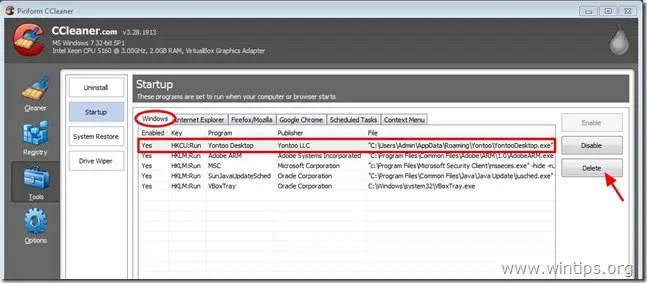
4. Znova zaženite računalnik.
4. korak: Očistite preostale vnose v registru z uporabo »AdwCleaner«.
1. Prenesite in shranite "AdwCleaner” pripomoček na namizju.

2. Zaprite vse odprte programe in Dvojni klik odpreti "AdwCleaner" z namizja.
3. Pritisnite "Izbriši”.
4. Pritisnite "v redu” v oknu “AdwCleaner – Informacije” in pritisnite “v redu" ponovno da znova zaženete računalnik.

5. Ko se računalnik znova zažene, blizu Informacijsko okno »AdwCleaner« (readme) in nadaljujte na naslednji korak.
5. korak. Čisti vaš računalnik ne ostane zlonamerne grožnje.
Prenesi in namestite eden najbolj zanesljivih BREZPLAČNIH programov za preprečevanje zlonamerne programske opreme danes za čiščenje vašega računalnika pred preostalimi zlonamernimi grožnjami. Če želite biti nenehno zaščiteni pred grožnjami zlonamerne programske opreme, obstoječimi in prihodnjimi, vam priporočamo, da namestite Malwarebytes Anti-Malware PRO:
Malwarebytes™ zaščita
Odstrani vohunsko, oglasno in zlonamerno programsko opremo.
Začnite svoj brezplačen prenos zdaj!
*Če ne veste, kako namestiti in uporabljati »MalwareBytes Anti-Malware«, preberite te navodila.
nasvet: Da zagotovite, da je vaš računalnik čist in varen, izvedite popolno skeniranje Malwarebytes' Anti-Malware v "Varnem načinu" Windows.*
*Če želite preklopiti v varen način Windows, pritisnite "F8", ko se vaš računalnik zažene, preden se prikaže logotip Windows. Ko "Meni z naprednimi možnostmi sistema Windows” se prikaže na vašem zaslonu, uporabite puščične tipke na tipkovnici, da se pomaknete na Varni način možnost in nato pritisnite “ENTER“.
6. korak. Očistite neželene datoteke in vnose.
Uporaba "CCleaner” program in nadaljujte z čist vaš sistem iz začasne internetne datoteke in neveljavni vnosi v register.*
*Če ne veste, kako namestiti in uporabljati "CCleaner", preberi te navodila.
